(如何解决戴尔电脑更新后的蓝屏)
最近,许多戴尔用户在更新系统后无法进入蓝屏。系统更新后蓝屏的大部分原因是更新驱动和硬件不兼容。如何解决蓝屏更新问题,如何避免蓝屏更新?
第一,系统更新了蓝屏的解决方案。
如果您的计算机还能进入系统,请快速卸载最新更新。
1.鼠标移到桌面左下角Windows然后右击以下程序,单击程序和功能。
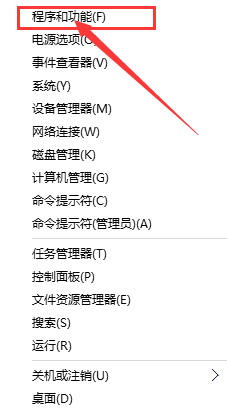
打开程序和功能
2.检查安装更新
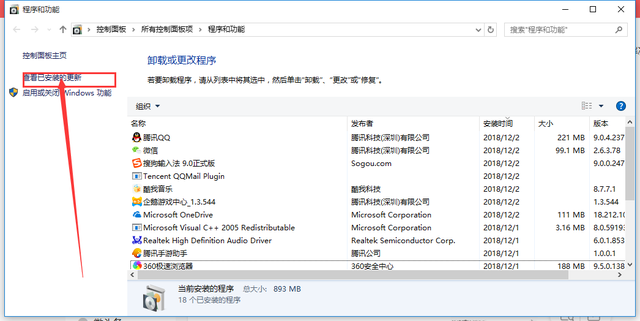
检查安装更新
3.卸载更新
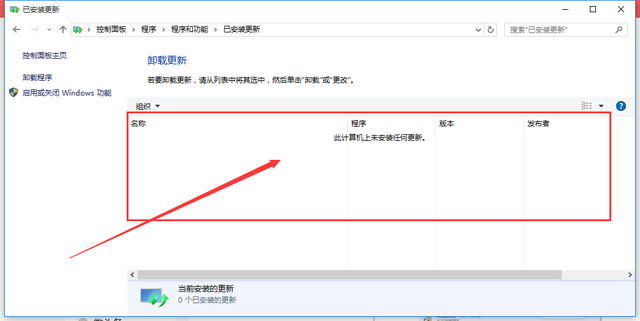
卸载最新安装的更新
另一种情况是,你的电脑因为更新蓝屏而无法进入系统。
戴尔电脑自带系统还原功能,强制关机3次后进入疑难解答界面。
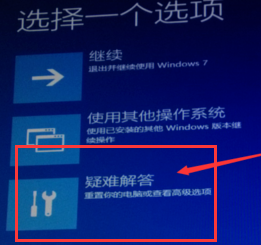
疑难解答
如果您还原分区未被删除,您可以在此恢复系统。如果您已经删除或不想恢复系统,单击高级选项-疑难解答-启动设置-重启-按F4.先用安全模式进入系统,然后卸载更新。请注意,恢复系统前请使用PE工具在硬盘中备份数据。
二、未来如何避免更新蓝屏?
最近微软一直在更新系统,但更新后出现了各种问题。因此,当微软更新的系统不稳定时,我建议您不要更新系统。
关闭系统更新步骤
1.右击此计算机打开管理界面
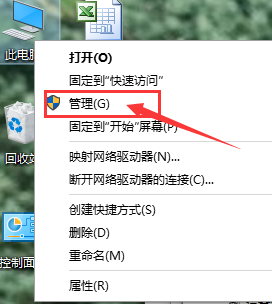
点击管理
2.点击服务选项找到服务和应用程序Windows update这项
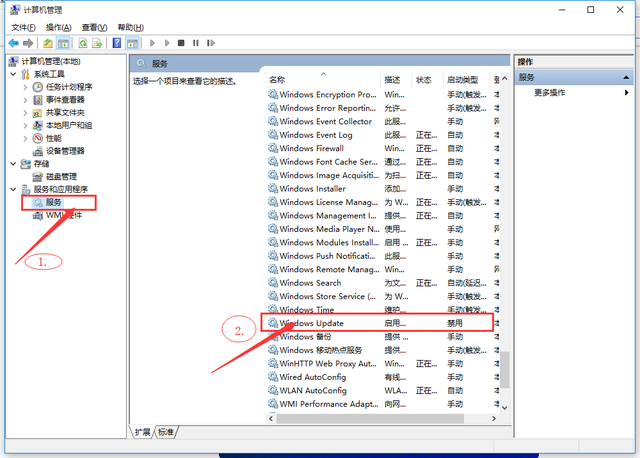
找到windows update
3.鼠标双击windows update弹出对话框,如果服务状态已经打开,点停止
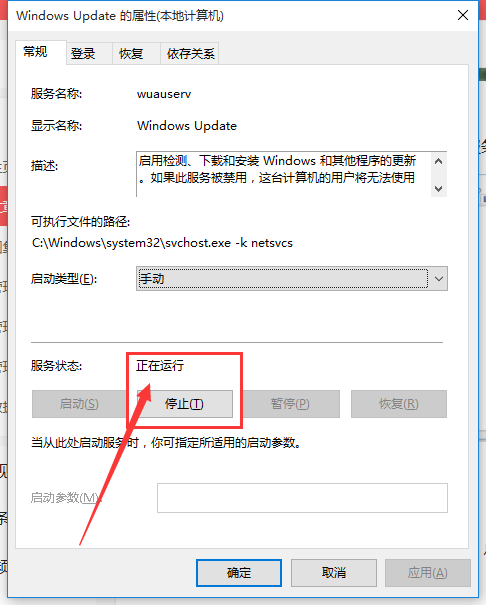
点停止
4.如图所示,禁用-应用-确定一次,以关闭系统的更新功能。
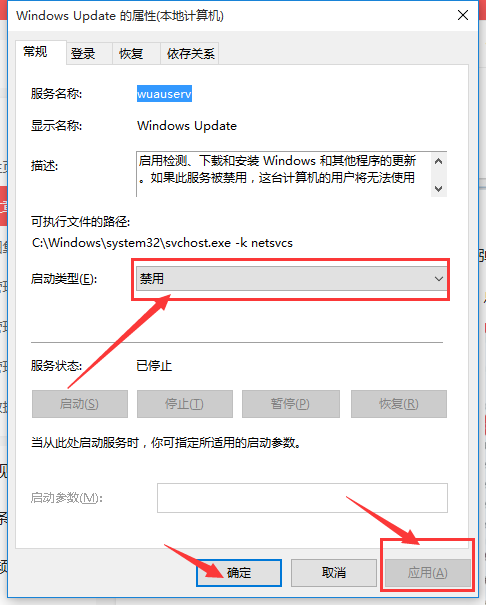
禁用掉更新
综上所述,如果系统目前稳定,可以不更新就不要更新。
禁用掉更新综上所述,如果系统目前稳定,不能更新就不要更新。戴尔电脑出厂系统是测试稳定的版本。如果有问题,可以尝试恢复解决,注意备份数据。深圳戴尔售后头条号专注于戴尔全系列笔记本、台式机等产品的技术分享,售后问题,产品报价等服务。